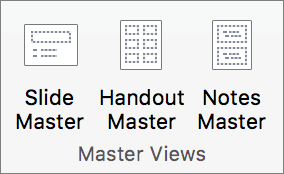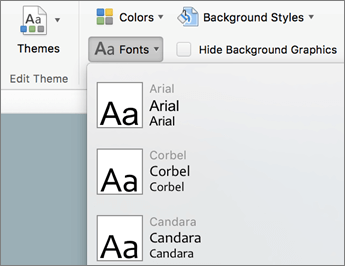Varat aizstāt fontu vienuviet vai arī visā prezentācijā varat veikt sistemātiskas fontu izmaiņas.
Fonta maiņa vienā slaidā
-
Veiciet kādu no šīm darbībām:
-
Lai mainītu fontu vienai rindkopai vai frāzei, atlasiet maināmo tekstu.
-
Lai mainītu fontu visam viettura tekstam, atlasiet visu viettura tekstu vai noklikšķiniet uz viettura.
-
-
Cilnes Sākums grupā Fonti sarakstā Fonts atlasiet fontu.
Fontu maiņa visā prezentācijā
(Šis līdzeklis nav pieejams PowerPoint darbam tīmeklī.)
-
Cilnes Skats grupā Šablona skati noklikšķiniet uz Slaidu šablons.
-
Kreisajā rūtī, kurā ir slaidu šabloni un izkārtojumi, noklikšķiniet uz slaidu šablona sīktēla vai izkārtojuma, kurā ir maināmais fonts.
-
Slaidu šablona izkārtojumā noklikšķiniet uz virsraksta teksta vai pamatteksta līmeņa, kuram vēlaties lietot jauno fonta stilu.
-
Cilnes Slaidu šablons grupā Fons noklikšķiniet uz Fonti un pēc tam sarakstā atlasiet fontu.
Atkārtojiet 1.–4. darbību katram maināmam fontam.
-
Kad esat pabeidzis, atlasiet cilni Slaidu šablons un pēc tam izvēlieties Aizvērt šablona skatu, lai atgrieztos normālskatā.
Varat arī izmantot opciju Aizstāt fontu, lai mainītu fontu visā prezentācijā. Rīkojieties šādi:
-
Cilnes Sākums grupā Rediģēšana atlasiet Aizstāt un pēc tam atlasiet Aizstāt fontus.
-
Dialoglodziņa Fonta aizstāšana laukā Aizstāt atlasiet aizstājamo fontu.
-
Laukā Ar atlasiet fontu, kuru vēlaties izmantot, atlasiet Aizstāt un pēc tam atlasiet Aizvērt.
Ja izmantojat vienu slaidu šablonu un maināt fontu slaidu šablonā, jaunā fonta izvēle parādās visā prezentācijā.
Ja tiek izmantoti vairāki slaidu šabloni (piemēram, ja prezentācijā tiek lietotas vairākas veidnes), jāmaina katra slaidu šablona fonta stils.
Skatiet arī
No trešās puses piegādātājiem iegūtu dekoratīvo fontu izmantošana
Mainīt fontu
Kad esat izvēlējies prezentācijas dizainu cilnē Noformējums , varat mainīt savas prezentācijas fontu slaidu šablona skatā.
-
Cilnē Skats noklikšķiniet uz Slaidu šablons.
-
Cilnē Slaidu šablons atlasiet Fonti un pēc tam noklikšķiniet uz dizainam atlasītā fonta.
Varat mainīt prezentācijas fontus jebkurā laikā slaidu šablona skatā.
-
Kad esat pabeidzis, cilnē Slaidu šablons atlasiet Aizvērt šablona skatu, lai atgrieztos normālskatā.